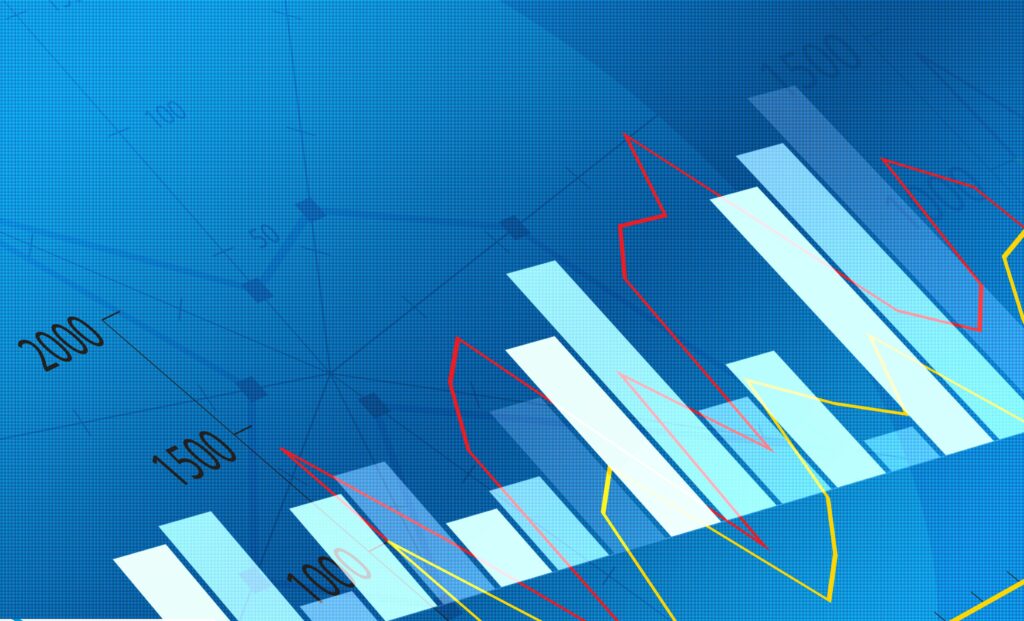
Excel umožňuje kombinovat dva nebo více různých typů grafů nebo grafů, což usnadňuje společné zobrazení souvisejících informací. Jedním ze snadných způsobů, jak tento úkol splnit, je přidání druhé svislé osy nebo osy Y na pravou stranu grafu. Tyto dvě sady dat stále sdílejí společnou osu X nebo vodorovnou osu v dolní části grafu. Tyto pokyny platí pro Excel 2019, 2016, 2013, 2010 a Excel pro Microsoft 365.
Jak kombinovat dva grafy v aplikaci Excel
Prezentaci dvou datových sad můžete vylepšit výběrem doplňkových typů grafů, jako je sloupcový graf a spojnicový graf. Běžné použití pro tento typ kombinovaného grafu zahrnuje společné zobrazení průměrné měsíční teploty a srážek, výrobní data, jako jsou vyrobené jednotky a výrobní náklady, nebo měsíční objem prodeje a průměrná měsíční prodejní cena. Nejprve musíte vytvořit základní sloupcový graf. Výukový program neobsahuje kroky pro formátování listu, jak je znázorněno na obrázku výše. Informace o možnostech formátování listu jsou k dispozici v tomto základním výukovém programu pro formátování aplikace Excel.
-
Zadejte data, jak je vidět na obrázku, do buněk A1 na C14.
-
Vyberte buňky A2 na C14, rozsah informací, které v tabulce uvedete.
-
Vybrat Vložit záložka pásu karet.
-
V Grafy části, vyberte ikonu sloupcového grafu a zvolte ikonu 2-D klastrovaný sloup.
Zrkadlovka na čiernom pozadí
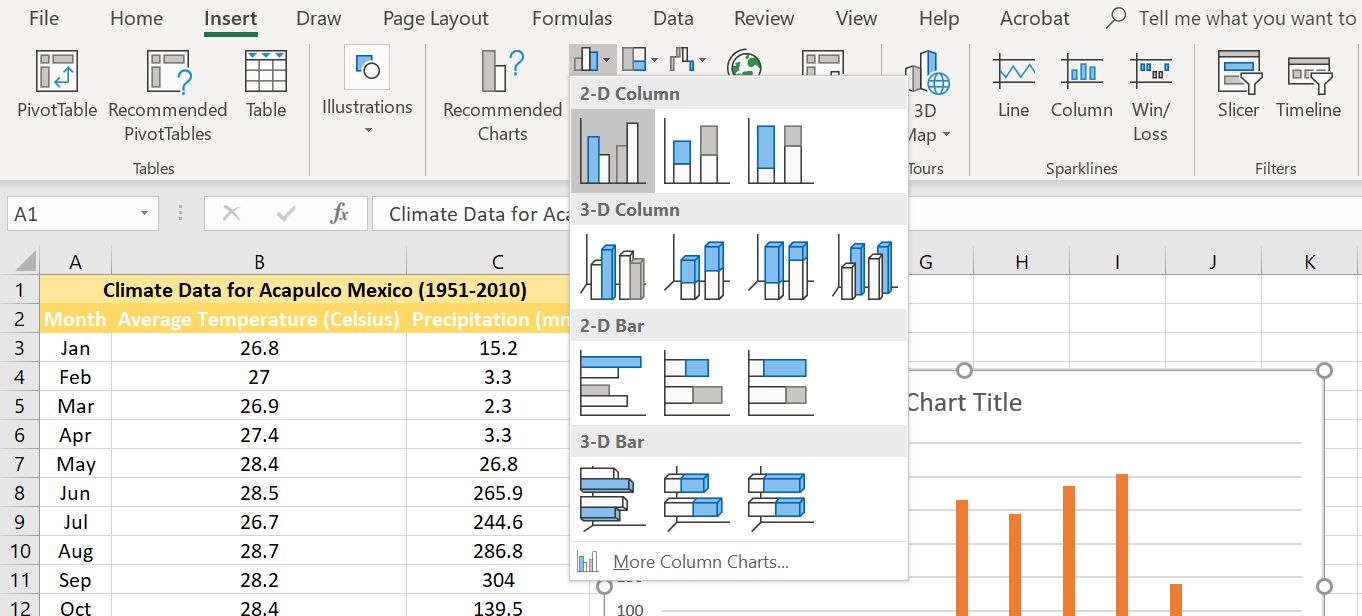
-
Vytvoří se základní sloupcový graf a umístí se do listu.
Přepínání dat na spojnicový graf
Změna typů grafů v aplikaci Excel se provádí pomocí dialogového okna Změnit typ grafu. Jelikož si přejeme změnit pouze jednu ze dvou zobrazených datových řad na jiný typ grafu, musíme aplikaci Excel sdělit, o kterou z nich jde. Můžete to udělat výběrem nebo kliknutím na jeden ze sloupců v grafu, který zvýrazní všechny sloupce stejné barvy. Mezi možnosti pro otevření dialogového okna Změnit typ grafu patří:
- Kliknutím na ikonu Změnit typ grafu ikona na Design záložka pásu karet.
- Klikněte pravým tlačítkem na jeden z vybraných sloupců a vyberte ikonu Změnit typ grafu řady možnost z rozevírací nabídky.
Dialogové okno obsahuje seznam všech dostupných typů grafů, takže je snadné přecházet z jednoho grafu na druhý.
-
V grafu vyberte jeden ze sloupců s údaji o teplotě a vyberte všechny sloupce této barvy (v tomto případě modré) v grafu.
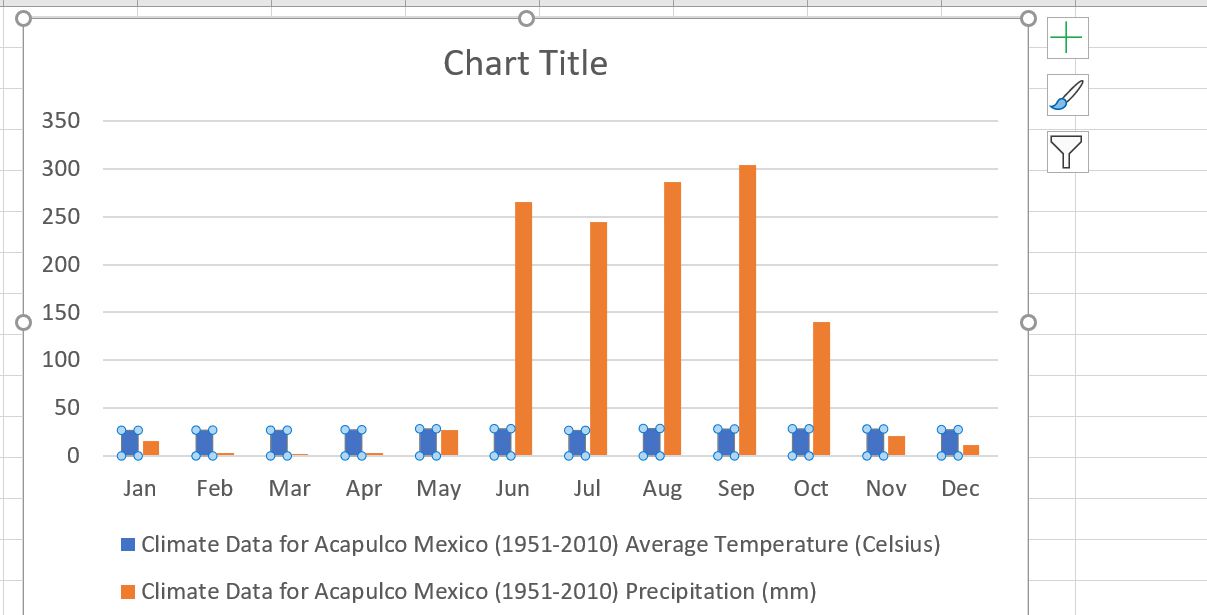
-
Najeďte myší na jeden z těchto sloupců a kliknutím pravým tlačítkem otevřete rozevírací místní nabídku.
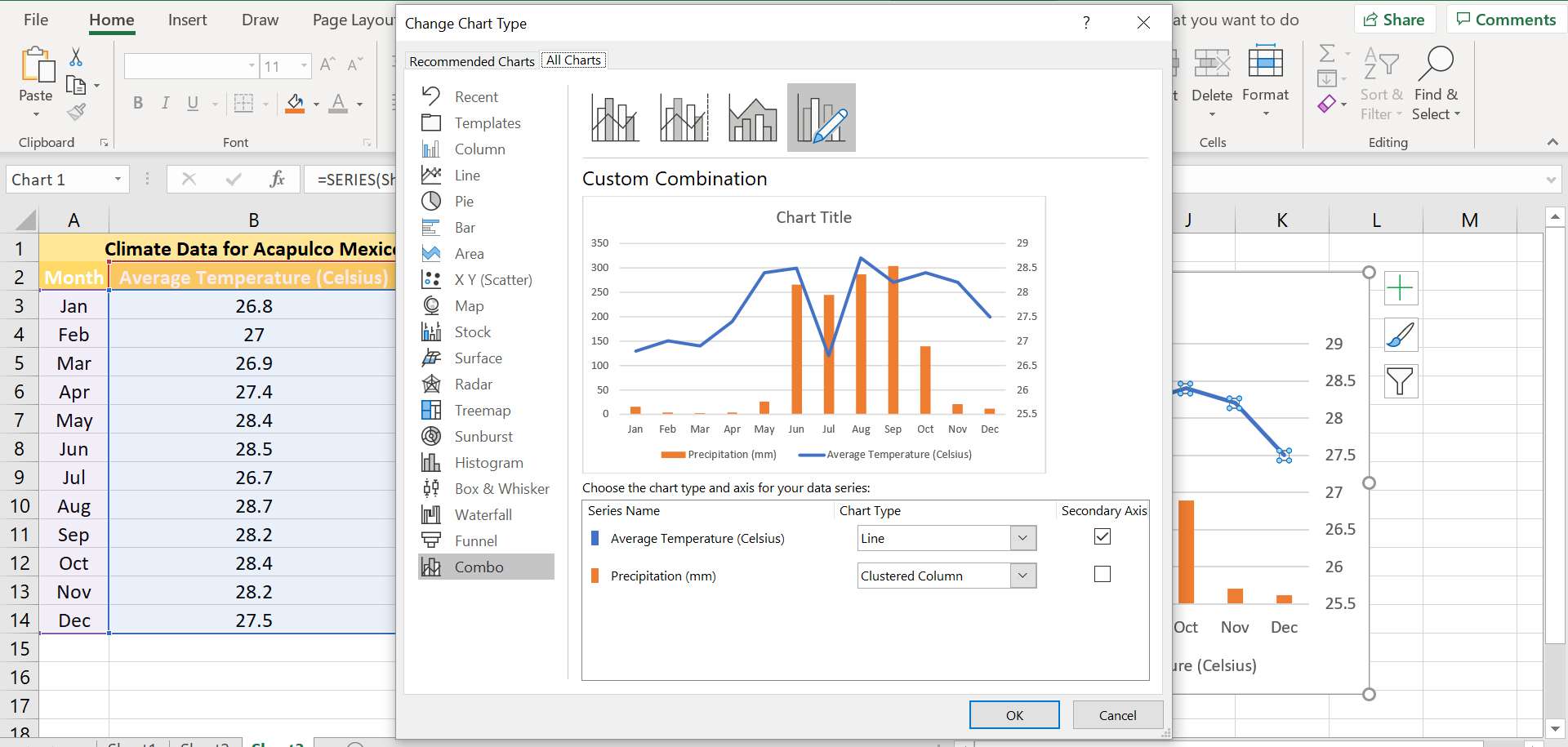
-
Vyber Změnit typ grafu řady možnost z rozevírací nabídky otevřete Změnit typ grafu dialogové okno.
-
Vyberte možnost prvního spojnicového grafu v Typ grafu seznam.
-
Vybrat OK zavřete dialogové okno a vraťte se do listu.
-
V grafu by se nyní měla teplotní data zobrazit jako modrá čára.
Přesun dat do sekundární osy Y.
Změna teplotních údajů na spojnicový graf mohla usnadnit rozlišení mezi dvěma datovými soubory, ale protože jsou obě vyneseny na stejné svislé ose, jsou teplotní data téměř přímkou, která nám o měsíční teplotě říká velmi málo. variace.
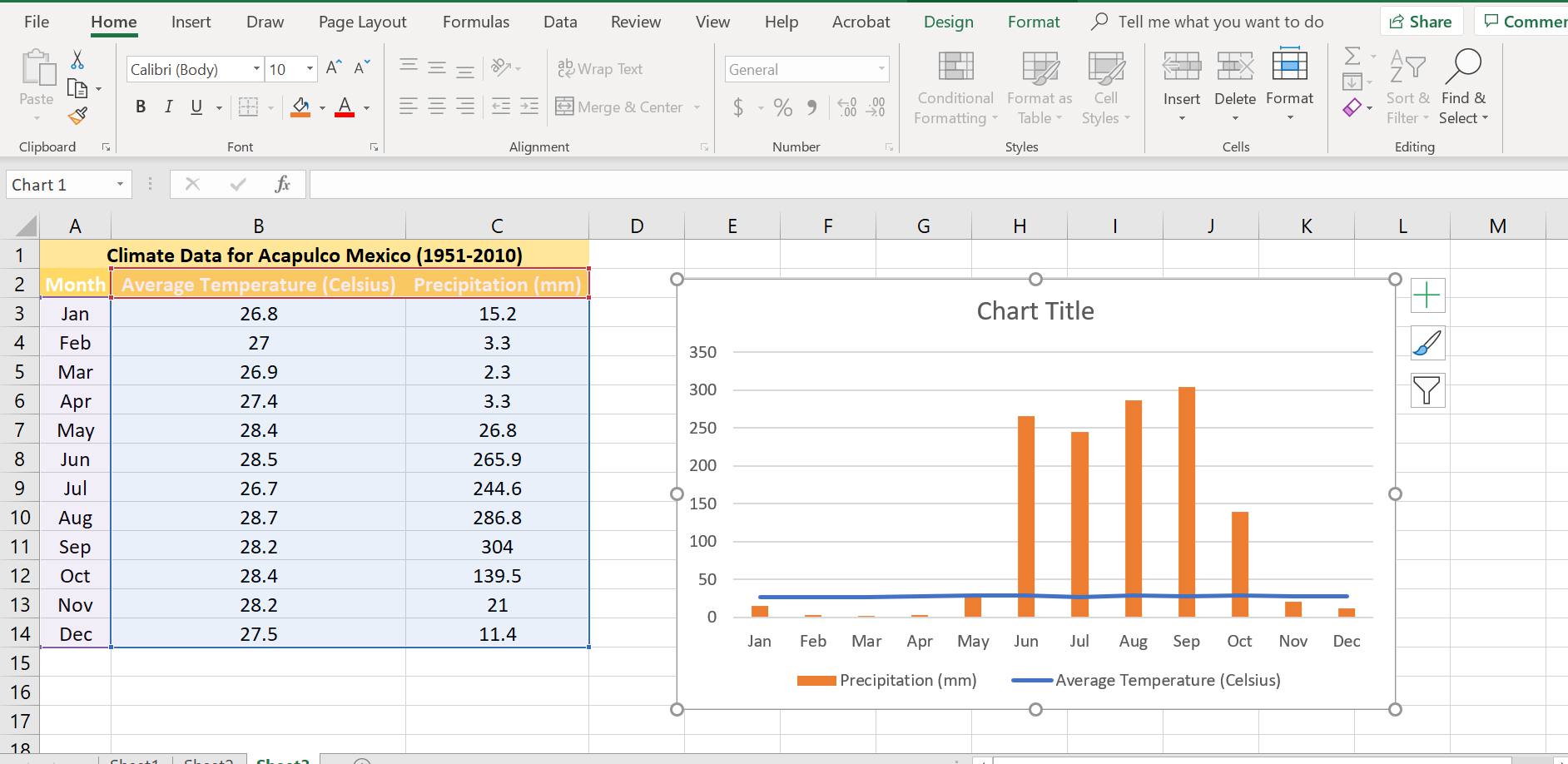
-
Jedním kliknutím na teplotní čáru ji vyberte.
-
Umístěte ukazatel myši na čáru a kliknutím pravým tlačítkem myši otevřete rozevírací místní nabídku.
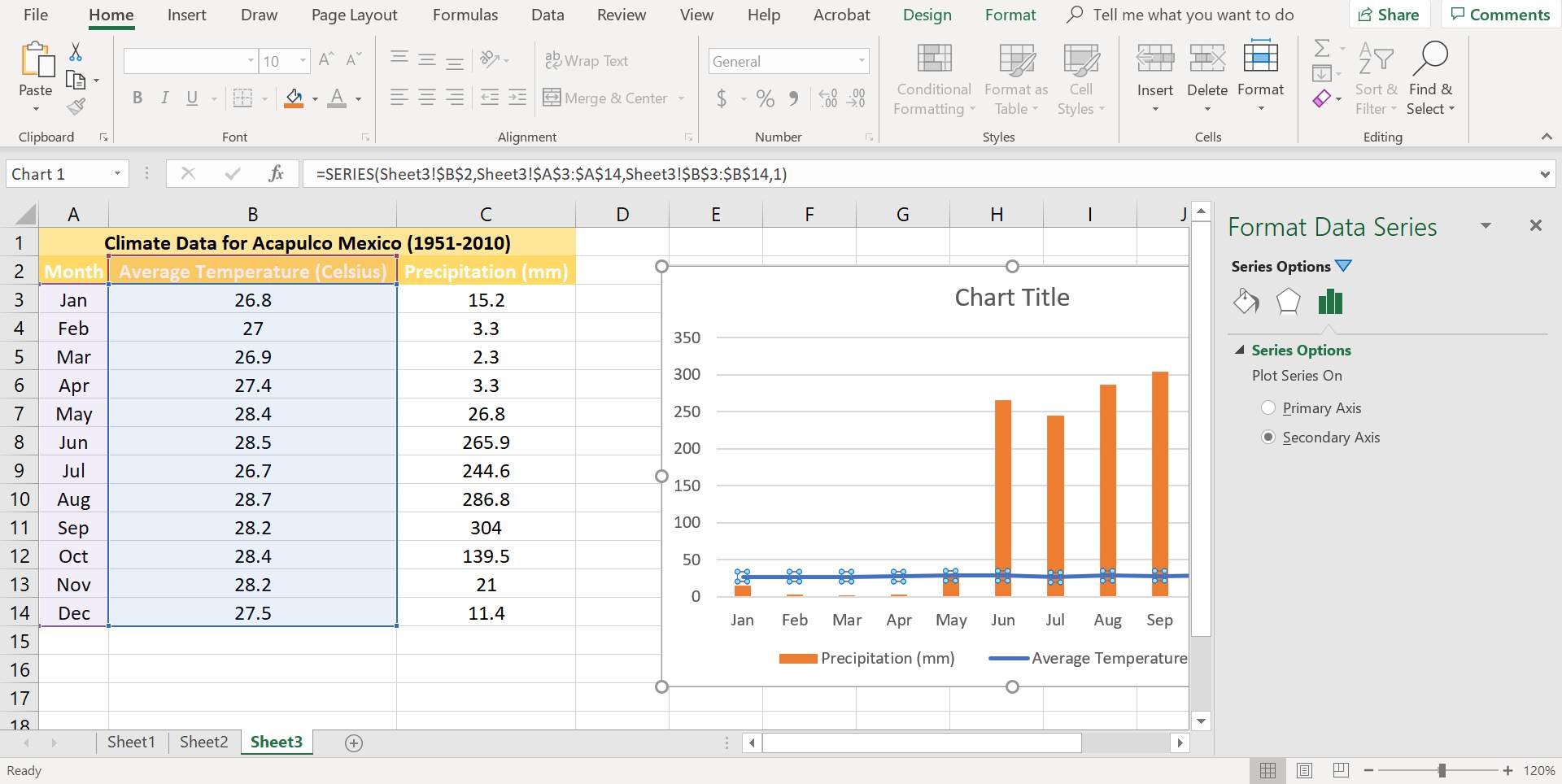
-
Vyber Formátovat datové řady možnost z rozevírací nabídky otevřete Formátovat datové řady dialogové okno.
-
Vybrat Sekundární osa v podokně dialogového okna.
-
Vybrat X tlačítko pro návrat do listu.
-
V grafu by se nyní měla stupnice pro údaje o teplotě zobrazit na pravé straně.
Přidání sekundární osy Y do grafu aplikace Excel
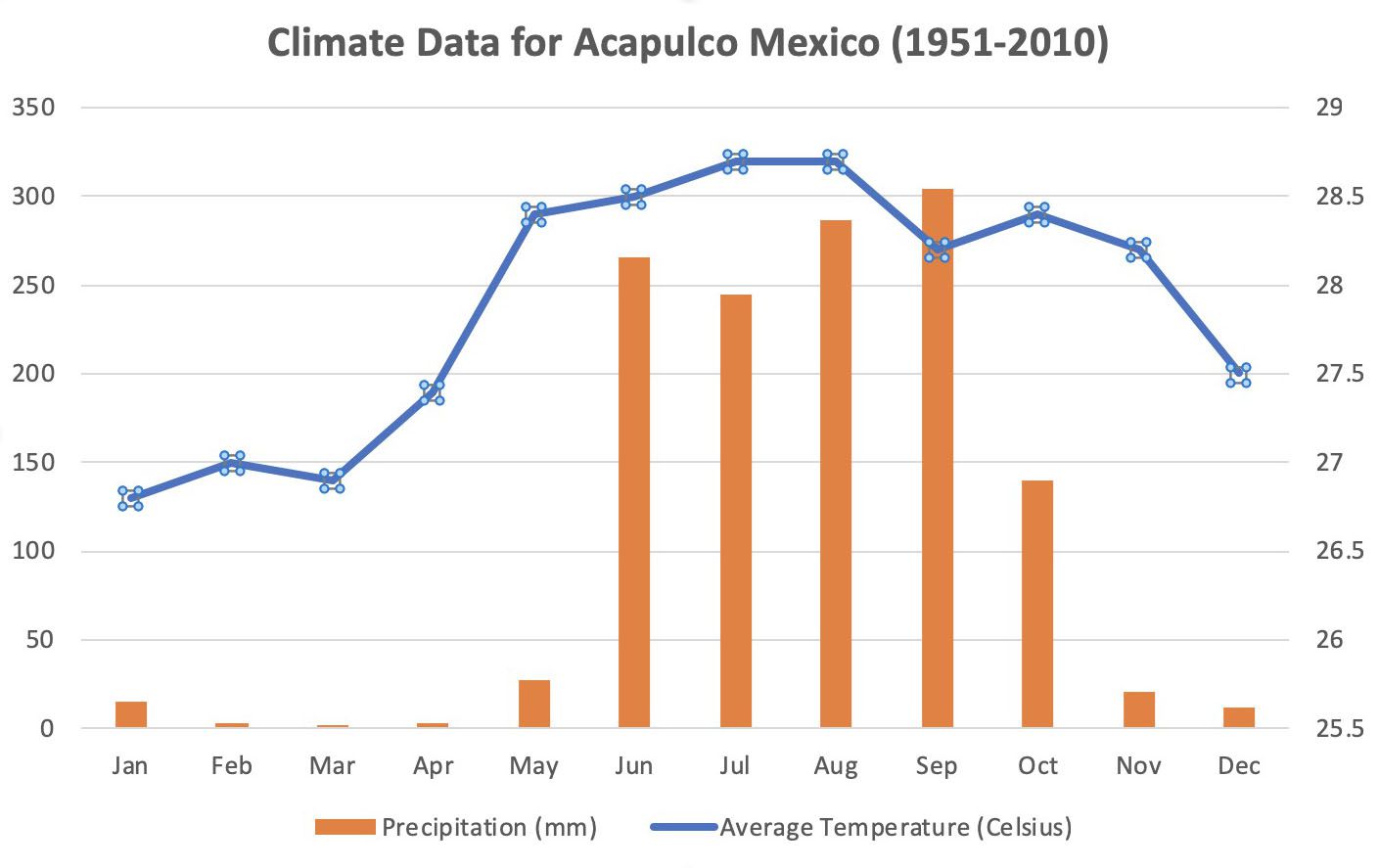
- Kombinované grafy musí sdílet hodnotu osy X (vodorovně), například časový rámec nebo umístění.
- Nelze kombinovat všechny typy grafů, včetně 3-D grafů.
Obecně platí, že postup pro vytvoření kombinovaného grafu je následující:
-
Vytvořte základní dvourozměrný sloupcový graf, který zobrazuje srážková i teplotní data v různých barevných sloupcích.
-
Změňte typ grafu pro údaje o teplotě ze sloupců na řádek.
-
Přesuňte údaje o teplotě z primární svislé osy (levá strana grafu) na sekundární svislou osu (pravá strana grafu).
V důsledku přesunu údajů o teplotě na druhou svislou osu zobrazuje řádek zobrazující tato data větší odchylku od měsíce k měsíci, což usnadňuje čtení.